Heim >System-Tutorial >Windows-Serie >So aktivieren Sie die Farbfilterfunktion in WIN10
So aktivieren Sie die Farbfilterfunktion in WIN10
- 王林nach vorne
- 2024-03-27 18:16:061146Durchsuche
Der
php-Editor Strawberry zeigt Ihnen, wie Sie die Farbfilterfunktion in WIN10 aktivieren. Die Farbfilterfunktion kann Benutzern helfen, die Bildschirmfarbe anzupassen, Blendungen zu reduzieren und die Sichtbarkeit zu verbessern. Im WIN10-System kann diese praktische Funktion durch einfache Einstellungen aktiviert werden. Als nächstes stellen wir Ihnen die Bedienung im WIN10-System im Detail vor, damit Sie ganz einfach ein komfortableres visuelles Erlebnis genießen können.
1. Klicken Sie zunächst auf die Option „Startmenü“ – „Einstellungen“.
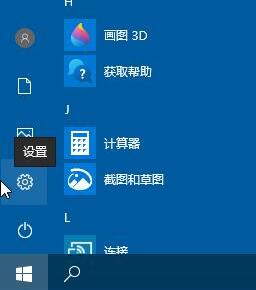
2. Öffnen Sie die Registerkarte „Einfacher Zugriff“.
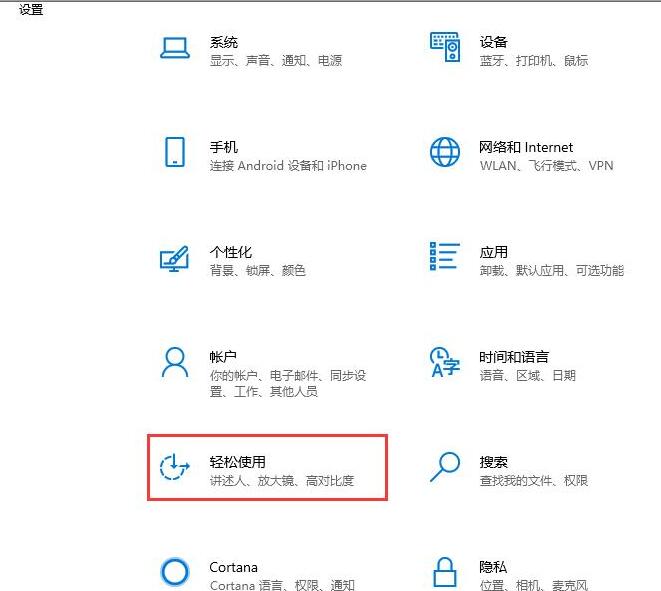
3. Jetzt können Sie die Farbfilteroption sehen, klicken Sie darauf.
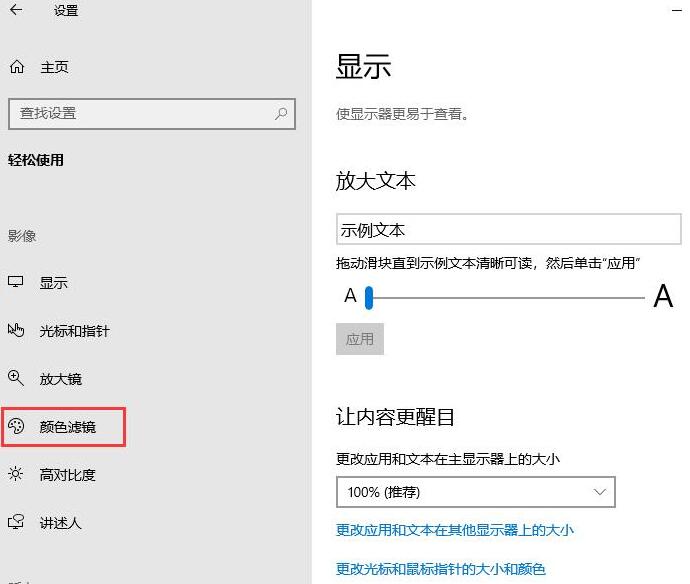
4. Klicken Sie auf den Schalter, um den Farbfilter einzuschalten.
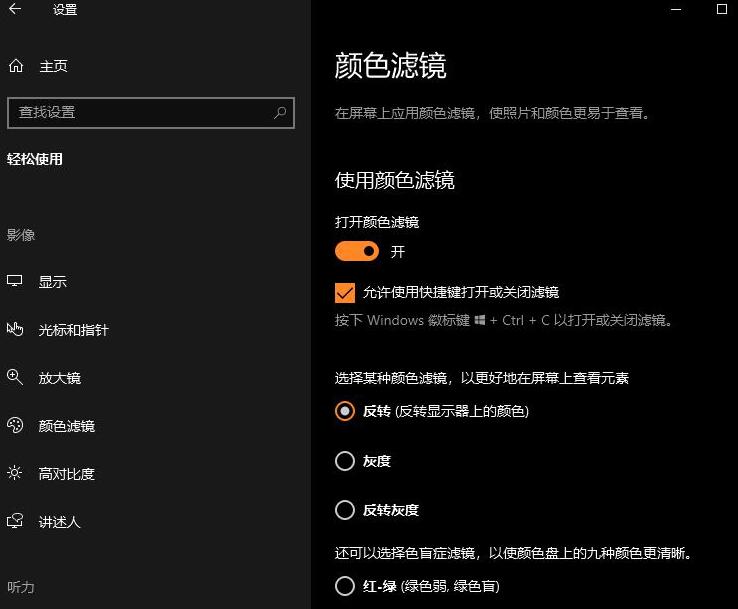
5. Gehen Sie nach dem Einschalten nach unten, um den zu verwendenden Farbfilter, Inversion, Graustufen, Rot-, Grün-, Gelb- und Blaueinstellungen usw. festzulegen.
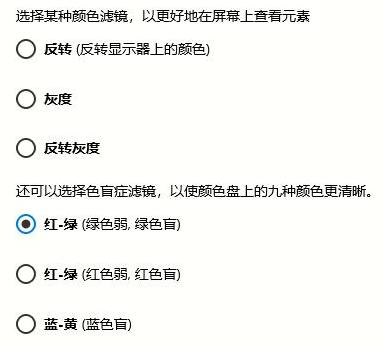
Das obige ist der detaillierte Inhalt vonSo aktivieren Sie die Farbfilterfunktion in WIN10. Für weitere Informationen folgen Sie bitte anderen verwandten Artikeln auf der PHP chinesischen Website!
In Verbindung stehende Artikel
Mehr sehen- So lösen Sie das Problem, dass Win10 keine Verbindung zu diesem Netzwerk herstellen kann
- Was soll ich tun, wenn die WLAN-Option in Win10 fehlt?
- So aktivieren Sie die Virtualisierung im Win10-System, wenn sie deaktiviert ist
- So deaktivieren Sie automatische Updates im Win10-System
- So entsperren Sie ein Win10-Konto, wenn es gesperrt ist

